Действительно, довольно часто в интернете встречаешь то, что пользователи интернета на разных форумах оставляют жалобы на то, что в какие-то моменты абсолютно внезапно на экране компьютера появляется «уведомление». Это уведомление озаглавлено, как «Обнаружение интерактивных служб». После этого появляется абсолютно непонятное описание…
А вот как сказано в официальном описании службы: «этот компонент должен предупреждать пользователя о том, что необходимо ручное предоставление разрешения для появления отображения диалоговых окон (каких-то запускаемых) приложений по мере их появления.
Если вам это всё надоело, вы можете просто отключить это уведомление. Это делается очень просто, а именно: нажимаем «Пуск» и в окне «Поиск» пишем «Службы». Выпадает целый список служб, в котором мы находим то, что нам надо, а именно: «Обнаружение интерактивных служб».
Что мы делаем — мы просто останавливаем эту службу, устанавливая тип запуска «Вручную».

Это я вам описал способ как остановить эту службу на Windows 7 — работает 100%.
Способ 1: Управление службами
Источником ошибки в Windows является активность системной службы «Обнаружение интерактивных служб», которая, как показывает опыт, в большинстве случаев не препятствует работе стороннего программного обеспечения. Чтобы устранить ошибку, достаточно просто отключить эту службу.
- Откройте оснастку управления службами, вызвав нажатием клавиш Win + R диалоговое окошко быстрого запуска и выполнив в нем команду
services.msc. - Отыщите в списке службу «Обнаружение интерактивных служб» и откройте ее свойства двойным по ней кликом либо из ее контекстного меню.
- Выберите тип запуска службы «Остановлена», сохраните настройки и перезагрузите компьютер.
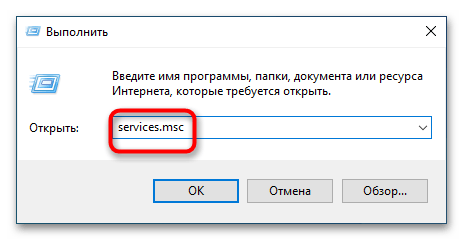
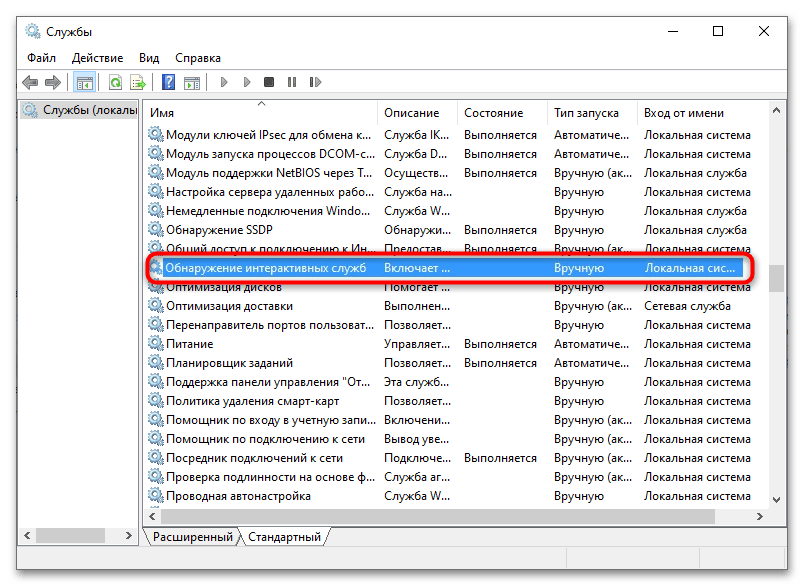
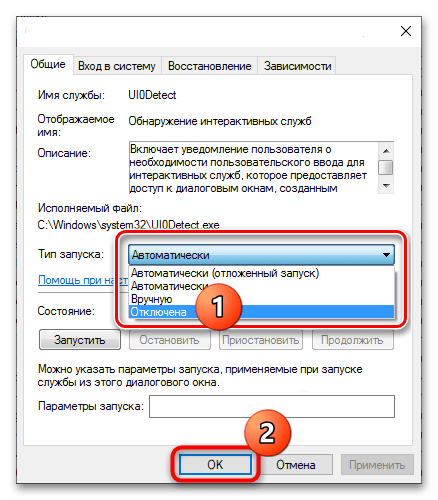
Больше ошибка появляться не должна.
В Windows 10 1809 и новее служба интерактивных служб удалена разработчиками и более недоступна в оснастке управления службами, в случае возникновения описываемой ошибки используйте второй способ.
Способ 2: Редактор реестра
Если отключить указанную выше службу средствами оснастки управления службами не удается, воспользуйтесь встроенным в Windows 10 «Редактором реестра».
- Вызовите нажатием клавиш Win + R диалоговое окошко «Выполнить», введите в него команду
regeditи нажмите «ОК», чтобы запустить «Редактор реестра». - Перейдите в раздел
HKLM\SYSTEM\CurrentControlSet\Control\Windows, найдите справа параметр с именем «NoInterectiveServices» и кликните по нему дважды, чтобы открыть окошко редактирования его значения. - Установите в качестве значения параметра «0», сохраните настройки и обязательно перезагрузите компьютер.
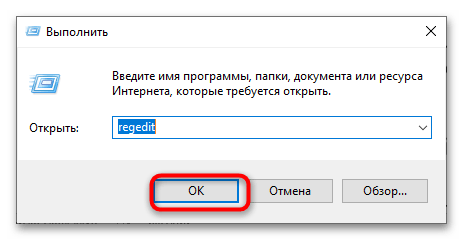
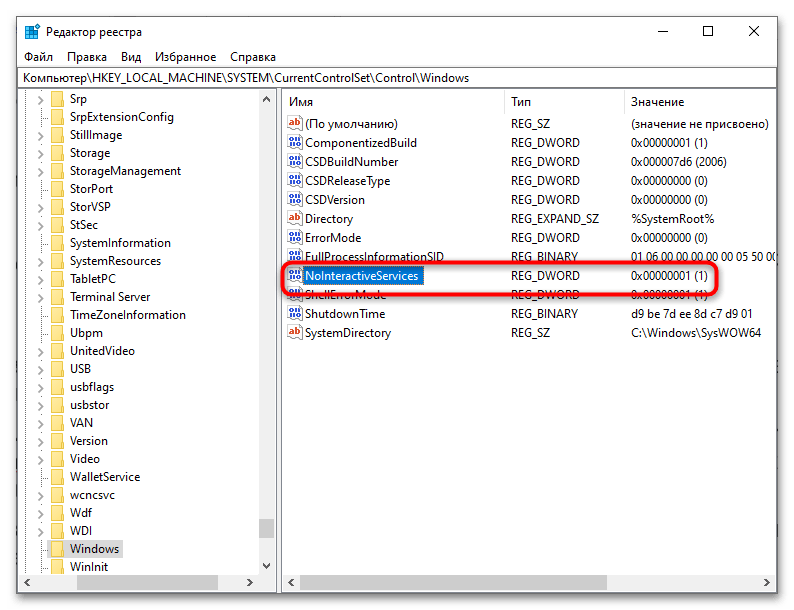
Результат будет тот же, что и при отключении службы через оснастку управления службами.
Наша группа в TelegramПолезные советы и помощь
Обнаружение интерактивных служб — это служба Windows, которая взаимодействует с пользователем. Как правило, сервисы ничего не требуют от пользователя, так как они предназначены для работы только с другими сервисами. В случае, когда службе требуется ввод данных пользователем, она вызывает функцию обнаружения интерактивных служб и мигает небольшим значком на рабочем столе Windows.
Эти проблемы встречаются редко и обычно возникают только при возникновении необработанного исключения или ошибки службы. В противном случае служба выдаст ошибку, опубликует запись в Event Viewer, и это будет ошибка самой программы. Однако иногда на рабочем столе Windows может появиться небольшой мигающий значок обнаружения интерактивных служб.

Чтобы устранить неполадки, связанные с обнаружением интерактивных служб, сначала нам нужно узнать, какая программа вызывает ошибку.
- Нажмите на мигающий значок.
- Нажмите Показать сведения о программе в нижней части диалогового окна.
- Запишите название сообщения и путь к программе. Это должно сказать вам, какая программа требует вашего внимания.
- Нажмите «Просмотреть сообщение», чтобы увидеть больше информации о том, что происходит.

Вы также можете проверить в Event Viewer, но вам нужно будет создать собственное представление и выбрать Interactive Services Detection в качестве источника.
Теперь вы знаете, что является причиной ошибки (надеюсь), теперь вам нужно устранить ее. То, как вы это сделаете, полностью зависит от причины ошибки. Обычное правило применяется. Если вы сделали какие-либо недавние изменения в оборудовании или системе, сначала отмените их. Если ничего не изменилось, попробуйте выполнить одно или все из этих действий.
- Если это программа, посмотрите, есть ли обновление или новая версия. Удалите, если нет более новой версии.
- Если это служба Windows, перезапустите службу или перезагрузите компьютер и посмотрите, повторяется ли ошибка.
- Если это драйвер, обновите драйвер.
- Если это компонент Windows, запустите Центр обновления Windows, а затем введите «sfc / scannow» в командном окне, открытом как администратор.
- Вы также можете запустить «Dism / online / cleanup-image / restorehealth» в командном окне, открытом как администратор, если ошибка все еще происходит с компонентом Windows.
- Если вы сделали какие-либо аппаратные изменения на вашем компьютере непосредственно перед возникновением ошибки, отмените эти изменения и повторите проверку. Новое оборудование может быть несовместимым или иметь старый или несовместимый драйвер.
- Выполните восстановление системы, если ни один из предыдущих шагов не работает.
- Выполните обновление системы, если восстановление не работает.
Если ничего не помогает, вы можете отключить оповещение об обнаружении интерактивных служб. Обычно я бы не предлагал игнорировать системную ошибку без устранения основной причины, но если ничего из вышеперечисленного не сработает, единственный вариант — переустановка Windows. Так:
- Введите «службы» в окне поиска Windows (поле Cortana.
- Найти службу обнаружения интерактивных услуг.
- Щелкните правой кнопкой мыши, остановите и отключите его.
Как я упоминал в начале, маловероятно, что вы когда-либо увидите ошибку обнаружения интерактивных служб. Однако теперь вы точно знаете, что делать, если он появится!
Некоторые пользователи наблюдали на своем компьютере некую ошибку в виде системного сообщения Программа запущенная на этом компьютере пытается отобразить сообщение. Что это за ошибка и как исправить узнайте в статье далее.
Чтобы понять, по какой причине появляется данная ошибка, в начале необходимо установить, что именно за программа вызывает ее. Узнать путь до программы можно кликнув по ссылке Сведения о программе, расположенной в нижней части окна с ошибкой.
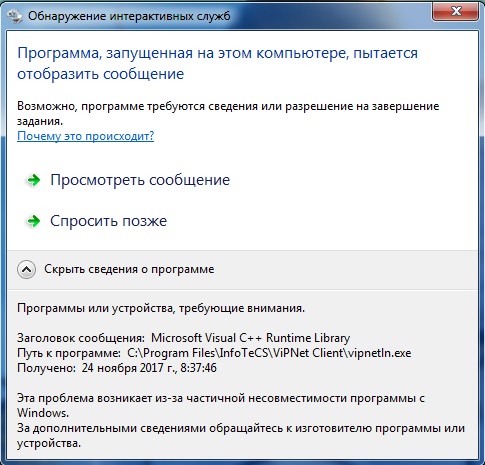
Как видно из самой ошибки, возникает она из-за частичной несовместимости программы с операционной системой Windows.
Содержание
- 1 Программа несовместима с Windows
- 2 Обнаружение интерактивных служб
- 2.1 Как отключить интерактивные службы
Программа несовместима с Windows
Что делать, если программа несовместима с Windows. В этом случае можно воспользоваться запуском программы в режиме совместимости с той или иной операционной системой.
Для того, чтобы запустить программу в режиме совместимости, нажмите правой кнопкой мыши на ярлык программы и выберите Свойства.
В окне свойств перейдите на вкладку Совместимость и установите флажок напротив Запустить программу в режиме совместимости.
Также можно установить уровень прав для выполнения этой программы от имени администратора.
Обнаружение интерактивных служб
Еще одной причиной, по которой может появляться ошибка Программа запущенная на этом компьютере пытается отобразить сообщение, является запущенная так называемая служба Обнаружение интерактивных служб.
Как отключить интерактивные службы
Для того, чтобы отключить интерактивные службы на компьютере, нажмите Панель управления → Администрирование → Службы (еще проще — Пуск → в строке поиска введите Службы).
В службах Windows найдите Обнаружение интерактивных служб. Два раза щелкните на этой службе → в строке Тип запуска выберите Вручную, а в разделе Состояние нажмите Остановить.
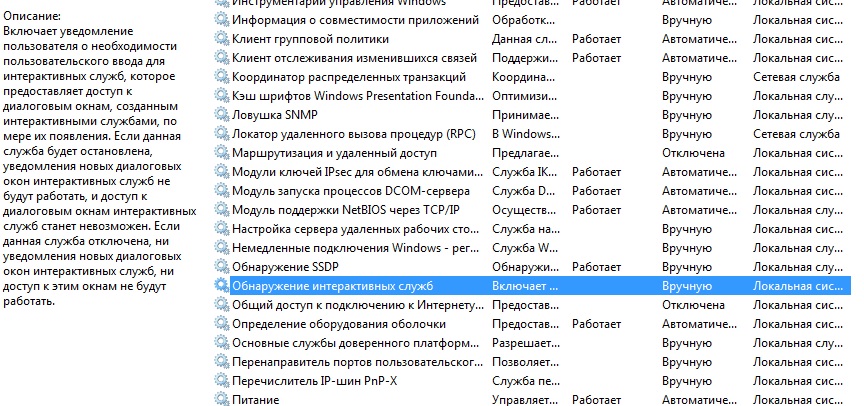
Как альтернативный способ, можно переустановить программу. Возможно ранее она была некорректно установлена, вследствие чего появлялась ошибка Программа запущенная на этом компьютере пытается отобразить сообщение. Либо из-за некорректного обновления программы.
-
Рекомендации на основе вашей истории поиска
-
Игры вылетают на рабочий стол — Продолжительность: 2:26
- 6 лет назад
- 213 331 просмотр
Что делать? Когда игры вылетают. Одна из возможных причин и решение этой проблемы.
-
Убираем сворачивание игр.. — Продолжительность: 1:33
- 3 года назад
- 32 485 просмотров
Вот команда: msconfig Так же советуем посмотреть интересный канал: …
-
-
Запросы, похожие на обнаружение интерактивных служб windows 10
-
Как включить все службы по умолчанию — Продолжительность: 2:13
- 4 года назад
- 168 396 просмотров
Видеоурок о том, как включить все службы по умолчанию. Подписывайся, лайкайся, отзывайся и делися! ————…
